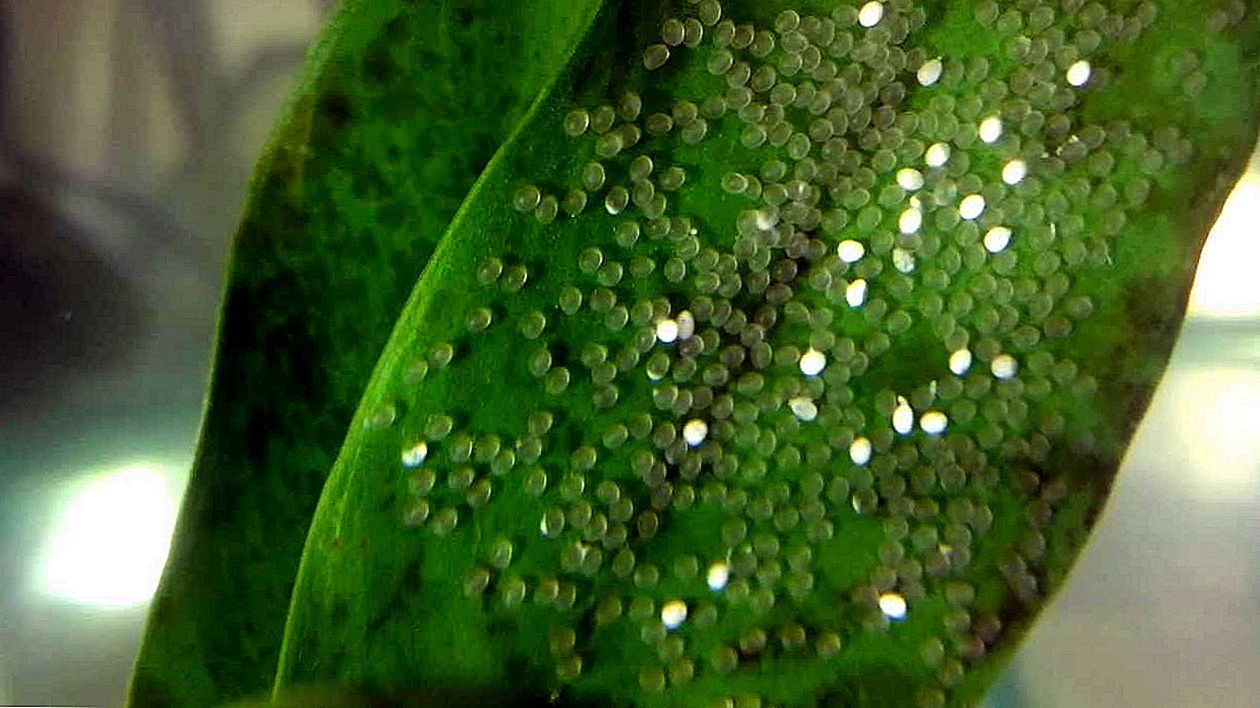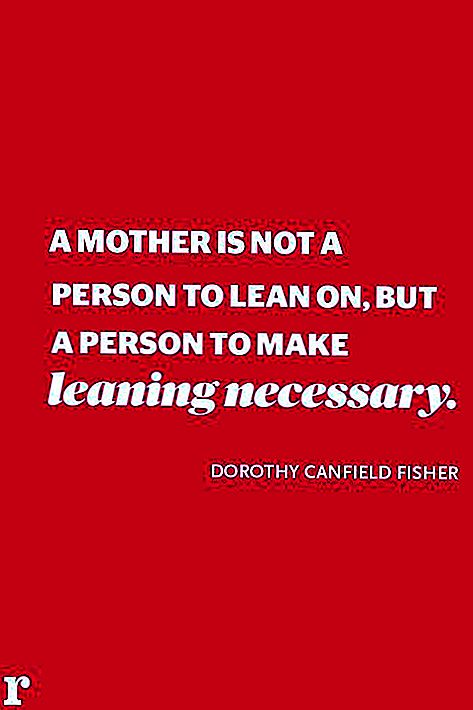PicsArt تخلیقی تصویر میں ترمیم | PicsArt میں ہندی میں مرحلہ وار نیٹ اثر الیومین فوٹو ایڈٹنگ
تو میں ایک ایسی تصویر دیکھ رہا ہوں جس کے بارے میں میرا خیال ہے کہ انیمیشن یا مانگا سے ہے۔ کچھ ایسے طریقے کیا ہیں جن سے میں یہ جان سکتا ہوں کہ وہ کس سلسلے میں ہے؟
ان اختیارات کو آزمائیں:
- گوگل ریورس امیج سرچ (براؤزر بلٹ ان سپورٹ اور پلگ انز)
- دوسرے معکوس تصویری سرچ انجن: ٹن ایے ، ساس ناؤ ، آئی کی ڈی بی
- اسکرین شاٹس کے ذریعہ موبائل فون تلاش کرنے کے لئے موزوں سرچ انجن
- موبائل فونز یا مانگا کیریکٹر تلاش کریں
- تکنیک: شبیہہ کو تراشنا
- متحرک GIF: صحیح فریم چننا
نوٹ: براہ کرم نوٹ کریں کہ 9 مئی ، 2016 تک ، سب شناختی درخواست کے سوالات اب ہیں موضوع سے ہٹ کر. لہذا ، آپ اس سائٹ پر شناختی درخواست کا سوال نہیں پوچھ سکتے ہیں۔
تاہم ، کم از کم 20 نمائندوں (عالمی سطح پر اسٹیک ایکسچینج) والے صارفین کے ل our ہمارے مرکزی چیٹ میں اس طرح کے سوالات کا خیر مقدم کیا جاتا ہے۔
2پروپٹ: اگر آپ غیر انگریزی زبان میں گوگل امیج سرچ استعمال کررہے ہیں، اپنی زبان کو انگریزی میں تبدیل کریں یا بہتر ، زیادہ درست نتائج کے ل Google صرف گوگل این سی آر کا استعمال کریں۔
- 6 نیز اگر شبیہہ کی کوئی سرحد ہے تو ، یہ شاید بلے سے ٹھیک سے پہچانا نہ جائے۔ آپ ایم ایس پینٹ کا استعمال کرتے ہوئے مطلوبہ حصے کو کاٹنے کی کوشش کرسکتے ہیں اور اس کو گوگل کرتے ہیں۔
- جی آئی ایف کے ساتھ بھی ایسا ہی معاملہ ہے - جب آپ کسی جی آئی ایف سے سرچ کو الٹ دیتے ہیں تو ، جب آپ تلاش کرتے ہیں تو گوگل جی آئی ایف کو اس فریم میں "منجمد" کر دیتا ہے (کم از کم کروم میں - اس بات کا یقین نہیں ہے کہ وہ کہیں اور کیسے کام کرتا ہے) تاکہ آپ ہوسکیں۔ مناسب طریقے سے تلاش "وقت" لگانے کی ضرورت ہے۔
گوگل ریورس امیج سرچ
ڈیسک ٹاپ کیلئے کروم
ہم کہتے ہیں کہ آپ نے ایک دلچسپ تصویر آن لائن دیکھی ہے اور آپ اس موبائل فون کی شناخت کرنا چاہتے ہیں جس میں سے ہے۔ ایسا کرنے کے ل you'll ، آپ کو یہ کرنا پڑے گا:
- شبیہ پر دائیں کلک کریں۔
"اس شبیہ کے لئے گوگل کو تلاش کریں" پر کلک کریں۔

اور یہ ہے:

دوسرا ڈیسک ٹاپ براؤزر استعمال کرنا
نوٹ: اگر آپ فائر فاکس استعمال کررہے ہیں تو ، آپ سرچ بائی امیج (گوگل کے ذریعہ) پلگ ان ڈاؤن لوڈ کرسکتے ہیں اور کروم استعمال کرتے وقت ایسی تصاویر تلاش کرسکتے ہیں۔ اگر آپ کرومیم پر مبنی براؤزر (جیسے اوپیرا) استعمال کرتے ہیں تو ، آپ کروم ویب اسٹور سے اسی توسیع کو ڈاؤن لوڈ کرسکتے ہیں۔
کروم کے علاوہ دیگر براؤزرز پر تصاویر تلاش کرنے کے ل you'll ، آپ کو یہ کرنا ہوگا:
- گوگل امیج سرچ پر جائیں۔
- کیمرا بٹن دبائیں۔
- تصویری URL پیسٹ کریں ، یا اپنے کمپیوٹر سے فائل اپ لوڈ کریں۔

موبائل کے لئے کروم استعمال کرنا
صرف تصویر دبائیں اور پکڑیں اور "اس تصویر کے ل image گوگل میں تلاش کریں" پر کلک کریں۔

دوسرا موبائل براؤزر استعمال کرنا
اپنے براؤزر کو ڈیسک ٹاپ وضع میں تبدیل کریں ، اور پھر اندر درج ذیل مراحل پر عمل کریں دوسرا ڈیسک ٹاپ براؤزر استعمال کرنا.
3- دوسرے الٹ امیج سرچ انجنوں کا کیا ہوگا؟ ٹینی ، آئی سی ڈی بی اور ساس ناؤ کی طرح۔ میں نے خود ٹینی کو اکثر استعمال کیا ہے اور یہ زیادہ برا نہیں ہے۔ میں نے آج صرف اس ایس ای میں آئی سی ڈی بی اور ساس ناؤ کے بارے میں سنا ہے ، لہذا اس بات کی تصدیق نہیں کی جاسکتی ہے کہ ان کی قیمت کیا ہے ، لیکن انھوں نے شناختی دشواریوں کو حل کرنے میں مدد کی۔
- نیز پہلے عنوان میں یہ بھی کہتا ہے کہ "کروم برائے ڈیسک ٹاپ استعمال کرنا" ، کیا اس کی بجائے ڈیسک ٹاپ براؤزر نہیں ہونا چاہئے؟
- @ پیٹر ریوز دوسرے الٹ امیج سرچ انجنوں کے بارے میں ، وہ شبیہ کے لحاظ سے بہتر یا بدتر ہوسکتے ہیں۔ لیکن اس گائیڈ کا بنیادی مقصد لوگوں کی مدد کرنا ہے تاکہ لوگ شبیہہ پر مبنی ID کی آسان درخواستوں کا جواب دیں جس کے لئے ان میں سے کوئی بھی کافی ہوسکے گی۔ اگر وہ ہم سے پوچھنے سے پہلے ان میں سے کسی کی بھی کوشش کریں تو ، زیادہ تر باقی افراد کم سے کم شناخت کرنے کے لئے معمولی نہیں ہوں گے۔ اس مقصد کے لئے ، گوگل سب سے بہتر ہے کیونکہ اس کا استعمال کرنا آسان ہے۔ اگر آپ دوسرے اختیارات کے آخر میں ایک مختصر حص sectionہ شامل کرنا چاہتے ہیں تو ، مجھے لگتا ہے کہ اس سے کسی کو تکلیف نہیں ہوگی۔
بڑی تصویر کے کچھ حصے تلاش کریں
کبھی کبھی آپ کو ایک بہت بڑی شبیہہ ، یا ایک متعدد حرفوں پر مشتمل ایک تصویر مل جاتی ہے جس کی آپ شناخت کرنا چاہتے ہیں۔ اس صورت میں ، آپ کو تلاش کے صحیح طریقے سے کام کرنے کے ل first پہلے تصویر کو تراشنا ہوگا۔
شبیہہ کو تراشنا
پہلے آپ کو تصویر کھیتی کرنے کی ضرورت ہوگی۔ مثال کے طور پر ، ہم ڈیوینٹ آرٹ کی جانب سے اس تصویر کو استعمال کریں:

فرض کریں کہ ہم یہ جاننا چاہتے ہیں کہ اوپری دائیں کردار کون ہے ، اور وہ کس موبائل فون سے ہے۔ سب سے پہلے ، آپ کو اس کی تصویر باہر کرنے کی ضرورت ہے۔ آپ تصویر کو ایڈیٹر جیسے پینٹ یا فوٹوشاپ ، یا بیرونی اسکرین شاٹ ڈیوائس جیسے جیازو میں امپورٹ کرکے ایسا کرسکتے ہیں۔
شبیہہ کو تراشنے کے بعد آپ کی تصویر اس طرح کی ہونی چاہئے:

شبیہہ کو تراشنے کے بعد ، آپ الماسووی کے رہنما کی پیروی کرسکتے ہیں تاکہ اس کی تلاش کو معکوس کریں۔
0یہ GIFs کے ساتھ بھی کیا جاسکتا ہے۔ انٹرنیٹ پر کچھ GIFs میں زیادہ حرکت نہیں ہوتی ہے ، اور عام طور پر ان لوگوں کو بغیر کسی اضافی کام کے ریورس امیج سرچ کے ذریعہ چلانے میں محفوظ رہتا ہے۔
تاہم ، دوسرے GIF میں بہت زیادہ حرکت شامل ہوتی ہے ، اور لہذا یہ مشکل ہوسکتا ہے (خاص طور پر چونکہ کچھ فریم بیکار ہوسکتے ہیں)۔ یہ بعض اوقات تلاش کے دائیں وقت پر (دائیں فریم سے بالکل پہلے کلک کرکے) اور GIF میں مختلف نکات آزما کر بھی کیا جاسکتا ہے ، لیکن یہ زیادہ موثر نہیں ہے ، خاص طور پر چونکہ وقت کا صحیح حق حاصل کرنا مشکل ہوسکتا ہے۔
ایک بہتر حربہ یہ ہے کہ پہلے GIF کو اپنے تمام فریموں میں توڑ ڈالیں اور کچھ زیادہ ذہین لوگوں کو تلاش کریں۔ ایسی متعدد ویب سائٹیں ہیں جہاں یہ کیا جاسکتا ہے ، جیسے جیف پھٹنا۔ اس کے بعد ہم کچھ انفرادی ریورس تصویری تلاشیں چلا سکتے ہیں ، اور کچھ فریم دوسروں سے بہتر کام کرسکتے ہیں۔
ڈیمو
مثال کے طور پر ، یہ GIF کچھ فریموں پر بہت خراب کام کرتا ہے ، پھر بھی جیسا کہ میں نے اس سوال میں اپنے جواب میں کہا ، کچھ فریم کام کرتے ہیں۔

GIF- پھٹنے کے ذریعہ اس کو چلاتے ہوئے ، میں GIF کو اس کے فریموں میں توڑ دیتا ہوں۔ (بڑی تصویر حاصل کرنے کے لئے تصویر پر کلک کریں۔)

میں گوگل ریورس امیج سرچ کے ذریعہ کچھ فریم چنتا ہوں اور انہیں چلاتا ہوں ، اور سرخ رنگ میں ڈوبا ہوا فریم مجھے اس کا بہت مفید نتیجہ دیتا ہے۔ illya archer، اور قسمت سیریز سے کچھ رابطے۔

دریں اثنا ، اس GIF میں دوسرے فریموں نے مجھے کوئی نتیجہ نہیں دیا ، لہذا اس میں ایک دو بار کوشش کی جاسکتی ہے۔
0دوسرے الٹ امیج سرچ انجن
ایک طرف سے گوگل، وہاں بھی موجود ہے TinEye, سوس ناؤ اور iqdb.
آپ یا تو ان لنکس پر جاکر تلاش کے ل your اپنی تصویر اپ لوڈ کرسکتے ہیں ، یا اگر آپ انٹرنیٹ پر پہلے سے شائع شدہ تصویر تلاش کرنا چاہتے ہیں تو ، مندرجہ ذیل لنکس کو اپنے براؤزر کے ایڈریس بار میں کاپی کریں اور اس کے آخر میں تصویری لنک شامل کریں۔
http://tineye.com/search?url= http://saucenao.com/search.php?url= http://iqdb.org/?url= ٹن ای ان تصاویر کے لئے دوسرے انجنوں سے بہتر تلاش کے نتائج دکھاتا ہے جو موبائل فونز ٹی وی سیریز کے اسکرین شاٹس اور سوشل نیٹ ورکس اور بلاگس کے جی آئی ایف کی طرح دکھائی دیتی ہیں۔
اصل آرٹ ورک کو تلاش کرنے کے لئے عام طور پر ساس ناؤ اور اقدب بہتر ہیں جو موبائل فونز ، سیریز یا مانگا سے نہیں آتی ہیں۔
احتیاط: بعض اوقات تلاش کے نتائج پر مشتمل ہوتا ہے NSFW تصاویرخاص طور پر بہت کم معیار کی شبیہہ کے ل for۔
اگر غیر یقینی ہے تو ، اس صفحے پر درج تمام الٹا تصویری سرچ انجنوں کا استعمال کریں جب تک کہ آپ کو اپنا ماخذ نہ ملے۔
2- 2 نوٹ: میں TinEye اور SauceNao سے واقف نہیں ہوں ، لیکن IQDB زیادہ انتباہ کے بغیر NSFW کے نتائج پر مشتمل ہوسکتا ہے (حالانکہ ان کو کہیں سے بند کرنا ممکن ہے)۔
- 2 SauceNao بھی بے ترتیب لگتا ہے NSFW تصاویر واپس کرنے کے لئے استعمال کیا جاتا ہے ، dunno اگر یہ اب بھی ہے. ٹین اے گوگل امیجز کی طرح ہی ہے جس میں یہ فیملی فرینڈ ہے۔
میں نے اسکرین شاٹس کے ذریعہ موبائل فون کی تلاش کے ل tail ایک الٹا سرچ انجن تیار کیا ہے۔
خود ہی https://phaanime.ga پر آزمائیں۔
آپ کروم ایکسٹینشن انسٹال کرنے کے بعد کسی بھی تصویر پر دائیں کلک کرکے بھی تلاش کرسکتے ہیں۔
ڈیمو اسکرین شاٹ:
موبائل فون کریکٹر ڈیٹا بیس کی تلاش
بعض اوقات آپ کو تصویری تلاش (فین آرٹ ، کاس پلے وغیرہ) سے نتائج نہیں مل پاتے ہیں یا آپ کو صرف کردار یاد ہے لیکن اس کی کوئی تصویر نہیں ہے۔
آپ کردار کی جسمانی خصلتوں کے لئے انیمی کریکٹر ڈیٹا بیس میں تلاش کرسکتے ہیں۔
مثال کے طور پر میں نے ڈیمینٹ آرٹ سے لی گئی دیمتری ایم ایکس کے جواب (معذرت ، لیکن میں ایک مثال کی تصویر کے بارے میں سوچ بھی نہیں سکتا) سے اس تصویر کو استعمال کرنے دیتا ہوں:

فرض کریں کہ ہم آخری صف میں دوسرا کردار جاننا چاہتے ہیں۔
ہم نوٹ کرتے ہیں کہ وہ خاتون لگتا ہے ، اس کے بال سفید ہیں (لمبائی ہم یقینی طور پر نہیں کہہ سکتے) ، نیلی آنکھیں ، اور لگتا ہے کہ وہ نوعمر یا بچہ ہے۔
اب انیمی کریکٹر ڈیٹا بیس تلاش پر جائیں ، خصلتیں داخل کریں اور تلاش دبائیں۔

وہ پہلا نتیجہ کے طور پر ، وہاں ہے

نتیجہ پر کلک کرنے سے اس کے بارے میں مزید تفصیلات ملیں گی جیسے ہالی ووڈ جس میں وہ ظاہر ہوا ہے وغیرہ۔

آپ ٹیگ بھی استعمال کرسکتے ہیں جیسے آرمر ، ہیئر ربن وغیرہ۔
نوٹ: آپ فلٹر کا استعمال صرف محفوظ تصاویر ، صرف قابل اعتراض یا ہر چیز کو دکھانے کے لئے کرسکتے ہیں۔